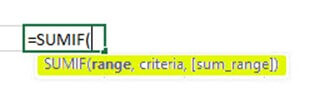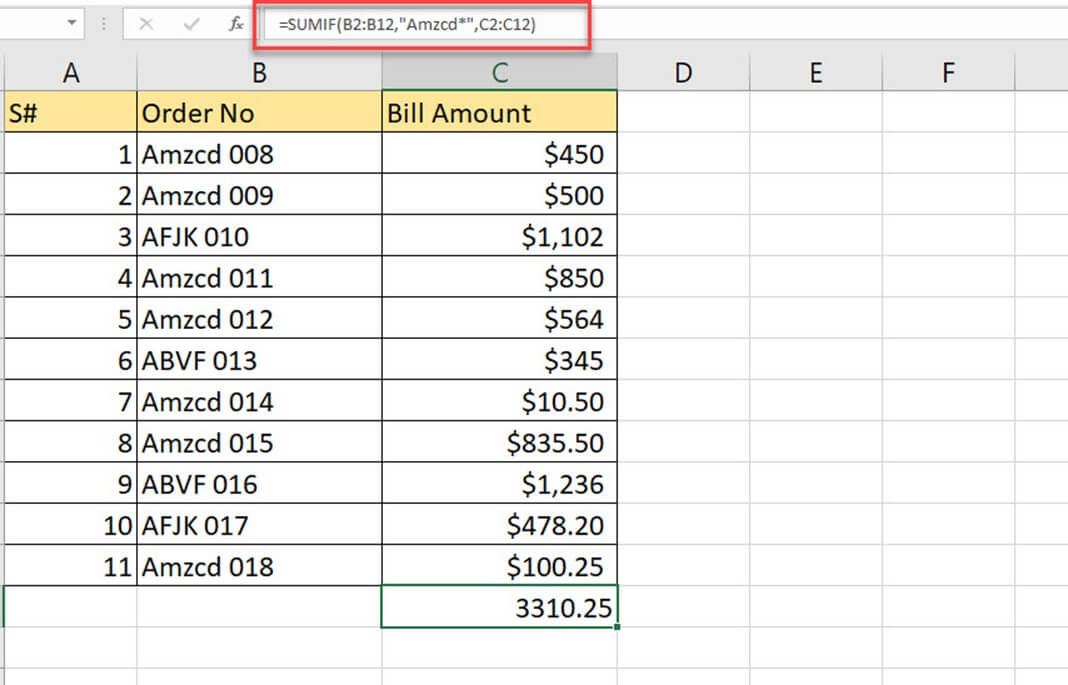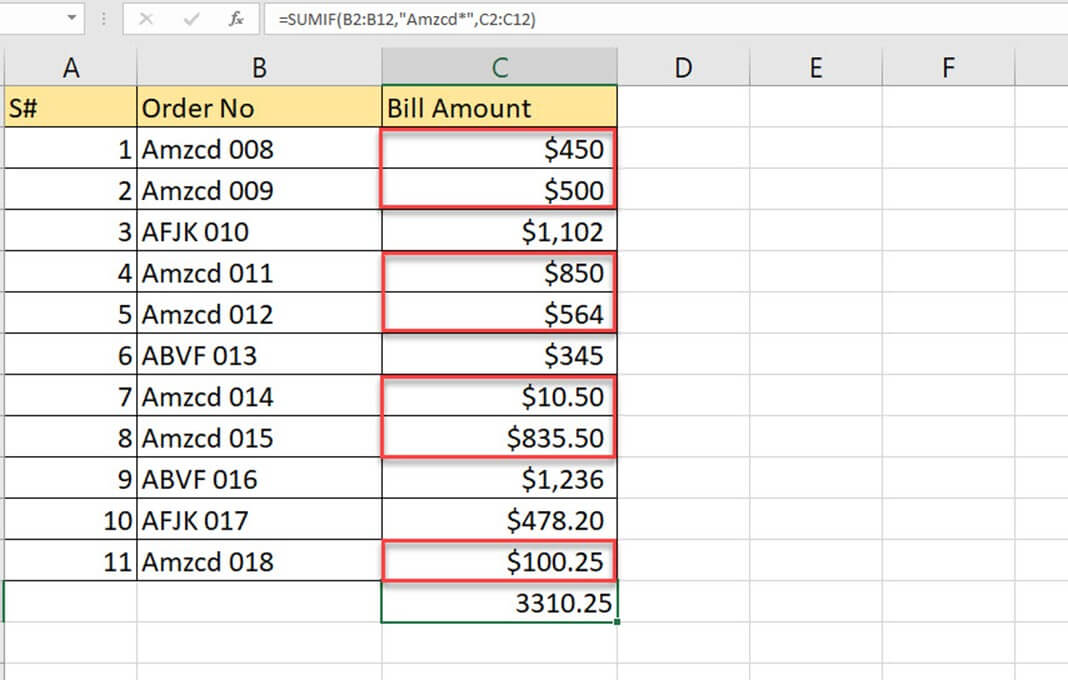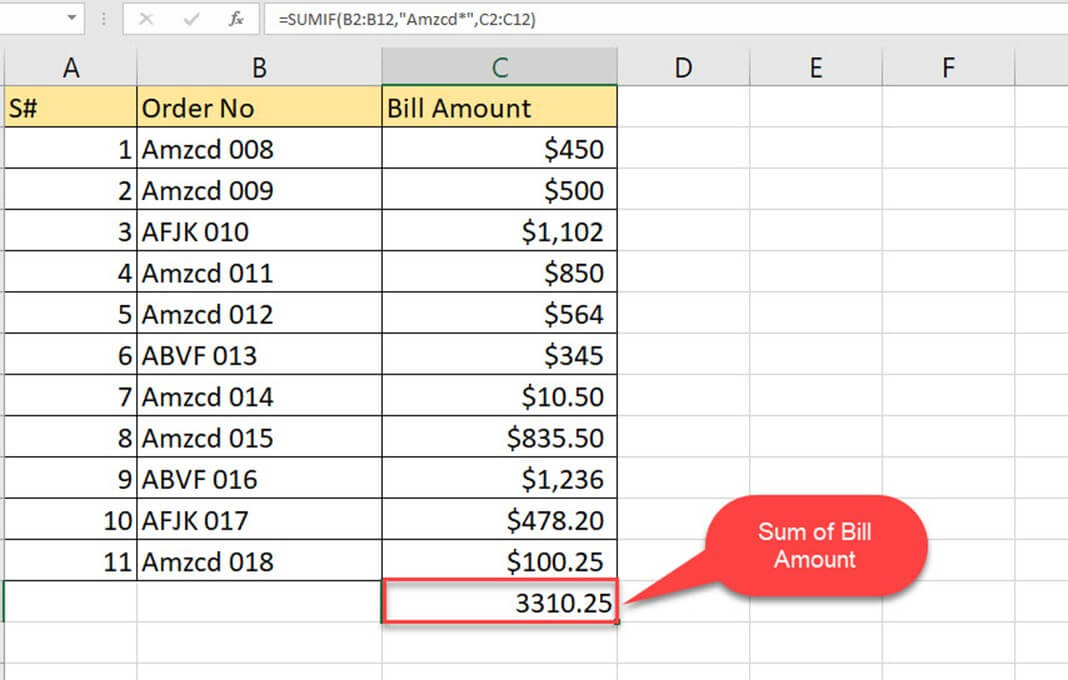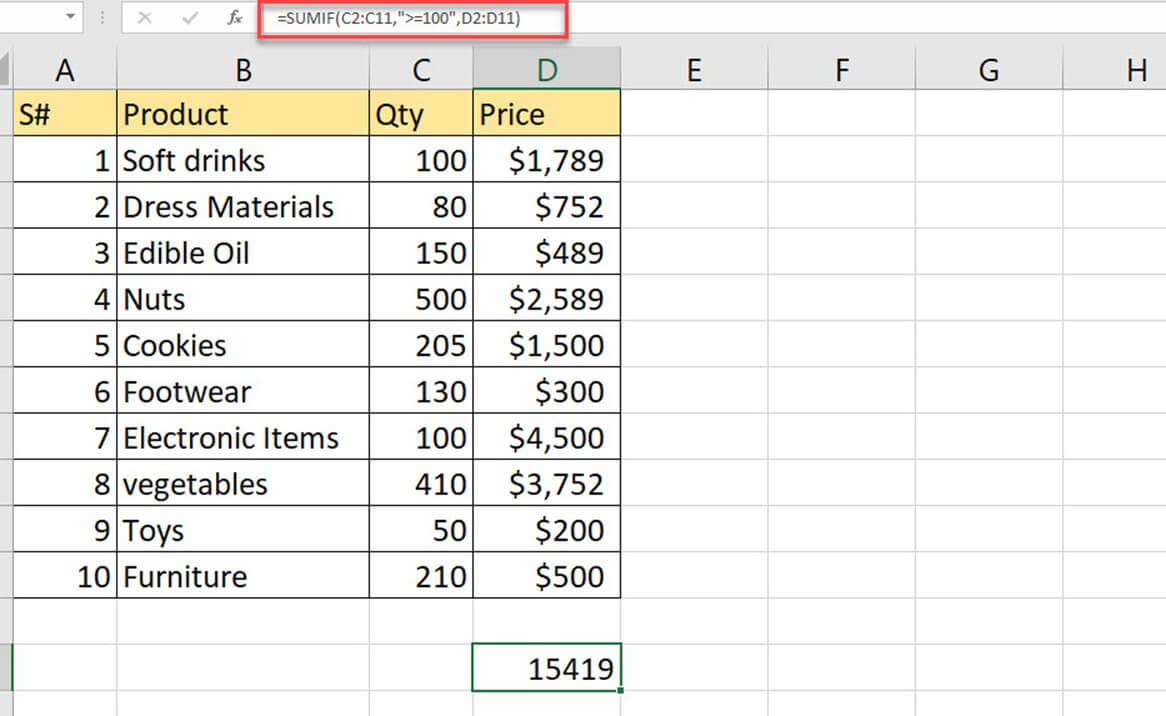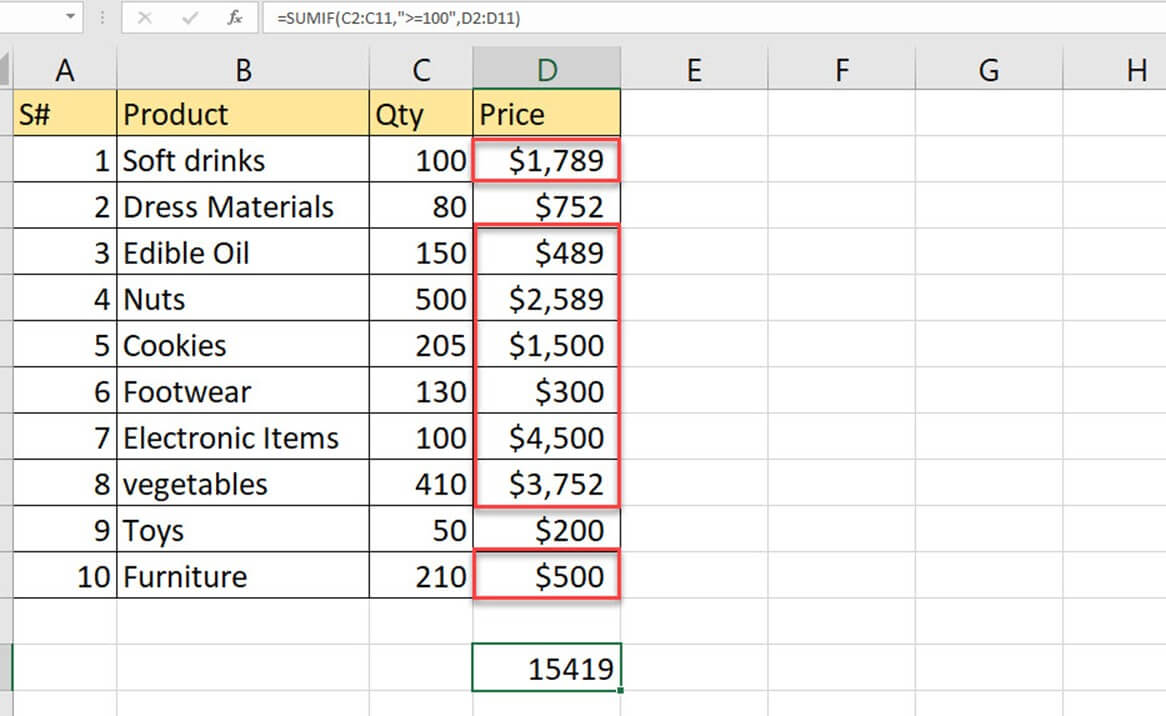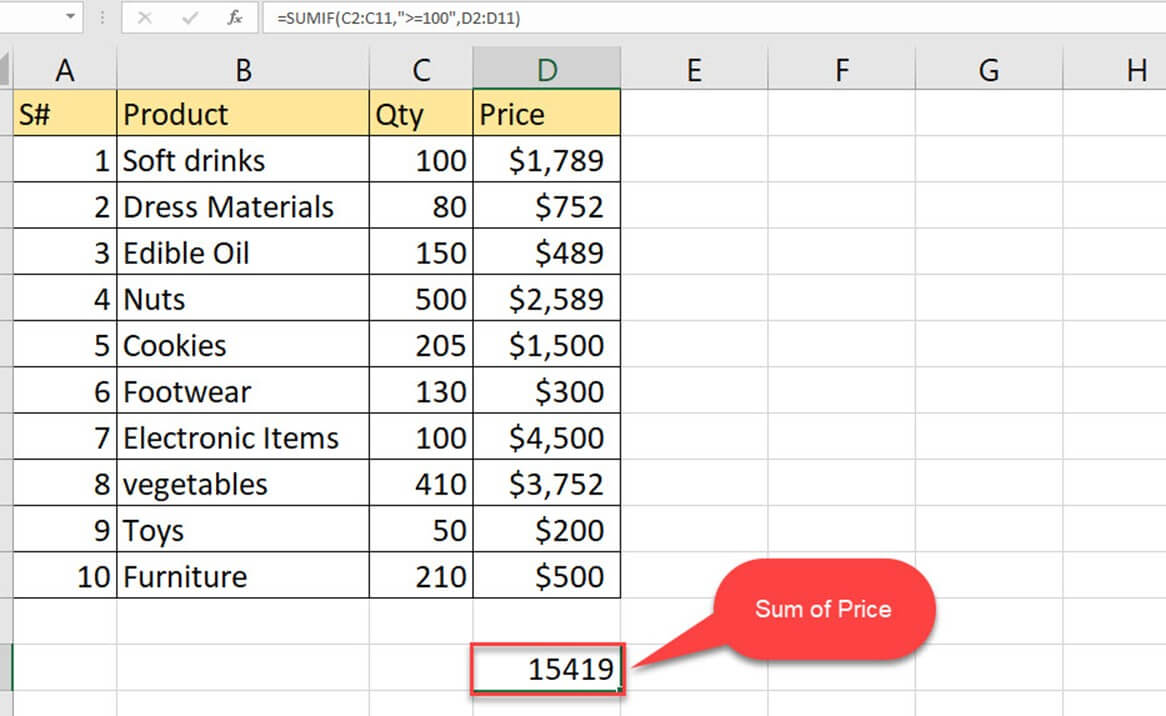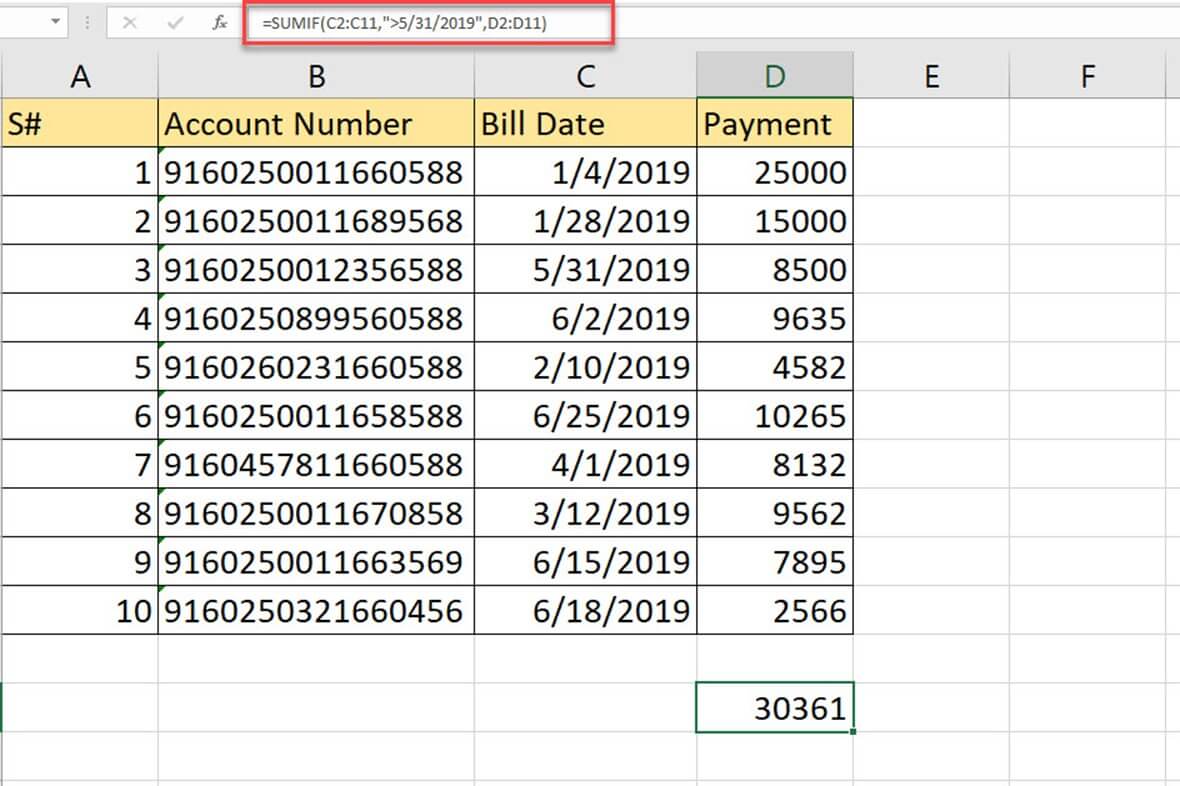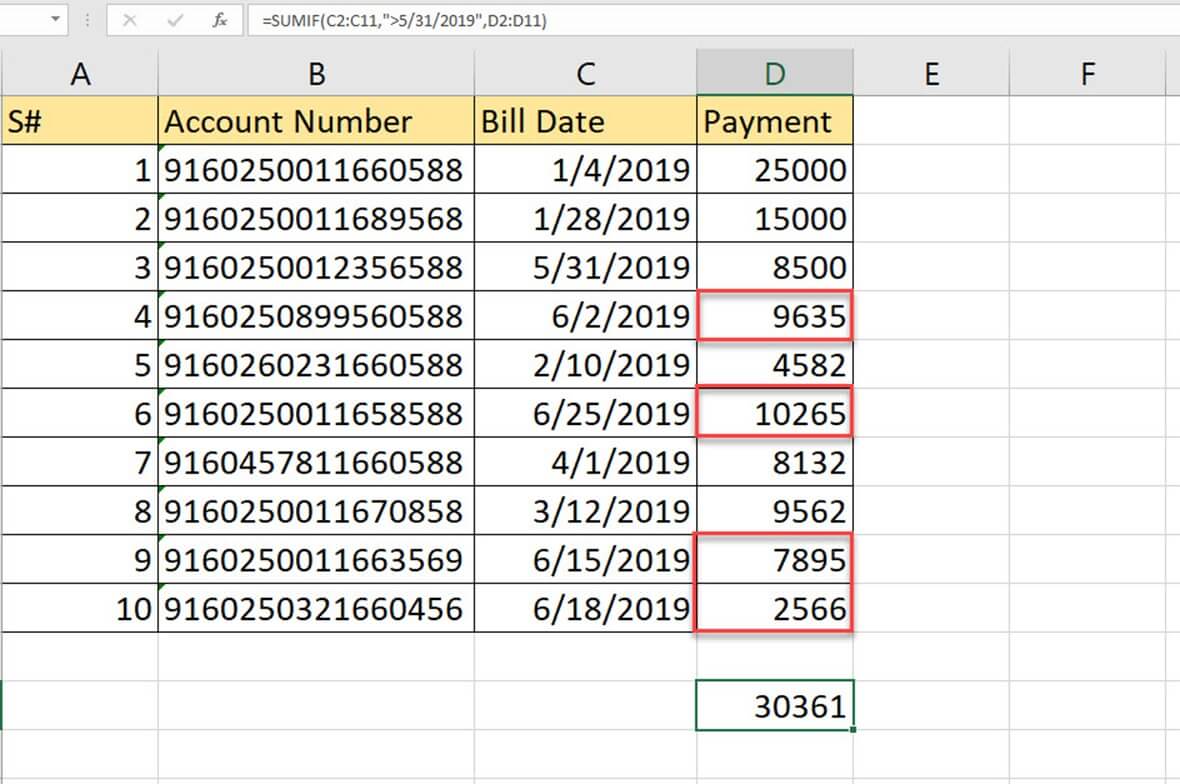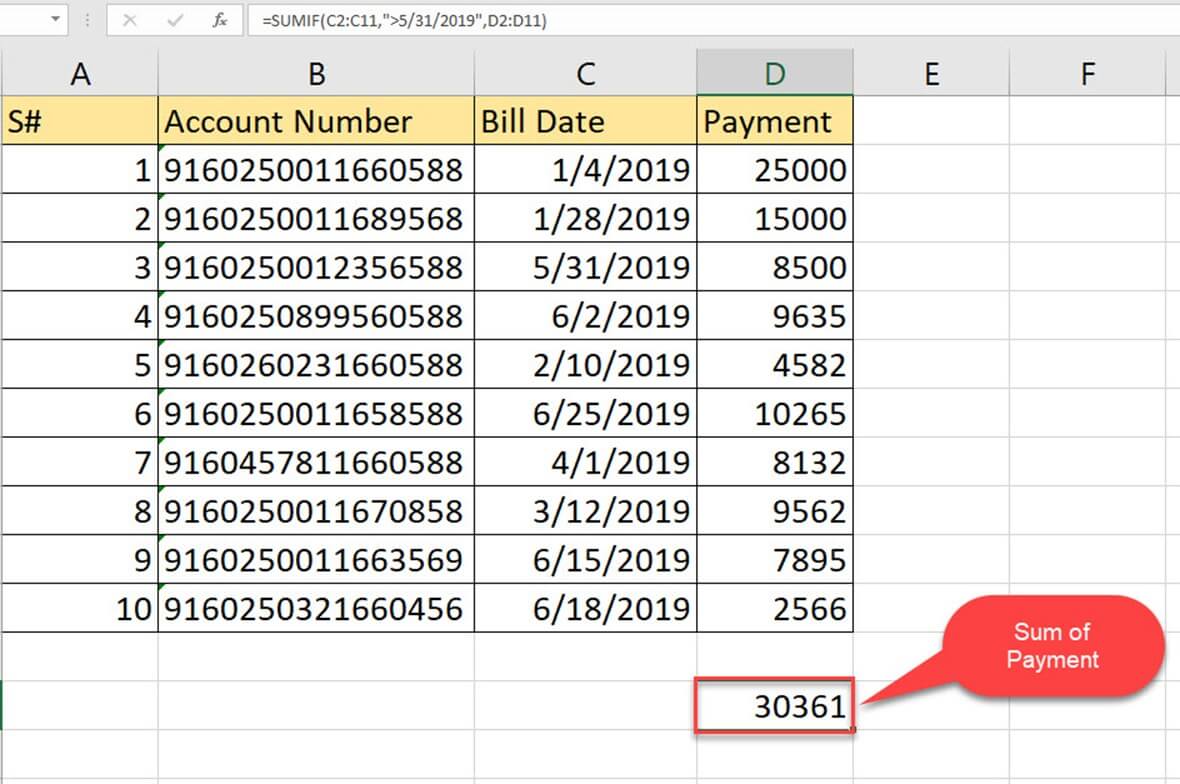Что такое функция SUMIF?
SUMIF — это функция, используемая для суммирования значений по одному критерию. Используя эту функцию, вы можете найти сумму чисел, применяющих условие в диапазоне. Эта функция входит в функции математики и тригонометрии. Подобно названию, оно будет суммироваться, если данные критерии удовлетворены. Эта функция используется для поиска суммы конкретных чисел в большом наборе данных.
В этом уроке вы узнаете
- Что такое функция SUMIF?
- Как использовать функцию SUMIF?
- Формула МС СУМИФ
- Пример 1: Использование SUMIF
- Пример 2: Как использовать SUMIF с операторами сравнения
- Пример 3: Как использовать SUMIF с датами
Как использовать функцию SUMIF?
SUMIF будет суммировать диапазон ячеек в соответствии с указанными критериями. Диапазон ячеек, к которому должно применяться условие, ограничение в соответствии с вычисляемой суммой, диапазон ячеек, для которого необходимо вычислить сумму в соответствии с условием, в формуле.
Формула МС СУМИФ
Как правило, следуйте формату, в котором должны быть указаны критерии и диапазон критериев и т. Д.
SUMIF(range,criteria,sum range)
- Диапазон : диапазон ячеек, которые включали критерии
- Критерии : условие, которое должно быть выполнено
- Диапазон сумм: диапазон ячеек, добавляемых в случае выполнения условия.
Пример 1: Использование SUMIF
Приведены данные таблицы с номерами заказов и суммой счета. Нужно найти сумму суммы счета по конкретным заказам.
Шаг 1) Вы хотите найти сумму суммы счета для определенного заказа бренда, где номер заказа начинается с «Amzcd».
| S # | № заказа | Сумма счета |
| 1 | Amzcd 008 | $ 450 |
| 2 | Amzcd 009 | $ 500 |
| 3 | AFJK 010 | $ 1102 |
| 4 | Amzcd 011 | $ 850 |
| 5 | Amzcd 012 | $ 564 |
| 6 | ABVF 013 | $ 345 |
| 7 | Amzcd 014 | $ 10,50 |
| 8 | Amzcd 015 | $ 835,50 |
| 9 | ABVF 016 | $ 1236 |
| 10 | AFJK 017 | $ 478,20 |
| 11 | Amzcd 018 | $ 100,25 |
Шаг 2) Выберите ячейку ниже для суммы счета и примените формулу, чтобы найти сумму суммы счета только для заказов, которая начинается с «Amzcd».
Шаг 3) Применяемая формула
'=SUMIF (B2: B12, "Amzcd*," C2: C12)'
- B2: B12 — это диапазон ячеек, где будут проверяться критерии.
- «Amzcd *» — это критерии, применяемые для начала номера заказа.
- C2: C12 — диапазон ячеек, добавляемых в соответствии с критериями
Шаг 4) Если вы проверите таблицу, выделены суммы счетов, суммированные в соответствии с заданными критериями. Сумма счета для каждого заказа начинается с ‘Amzcd’, и сумма будет найдена.
Шаг 5) Проверьте конец суммы счета в столбце, чтобы увидеть сумму суммы счета, которая удовлетворяет данному условию.
Пример 2: Как использовать SUMIF с операторами сравнения
Набор операторов сравнения существует в Excel. Функцию SUMIF можно использовать вместе с операторами сравнения. Операторы сравнения могут использовать для указания условий в функции SUMIF. Поэтому, если операция сравнения возвращает истинное значение, она суммирует значения.
Шаг 1) У вас есть таблица данных с названиями продуктов, кол-во и ценой. Как вы можете найти общую цену на продукт, для которого кол-во больше и равно 100?
| S # | Товар | Кол-во | Цена |
| 1 | Безалкогольные напитки | 100 | $ 1789 |
| 2 | Материалы одежды | 80 | $ 752 |
| 3 | Съедобное масло | 150 | $ 489 |
| 4 | орешки | 500 | $ 2589 |
| 5 | Печенье | 205 | $ 1500 |
| 6 | Обувь | 130 | $ 300 |
| 7 | Электронные товары | 100 | $ 4500 |
| 8 | овощи | 410 | $ 3752 |
| 9 | игрушки | 50 | $ 200 |
| 10 | Мебель | 210 | $ 500 |
Шаг 2) Если вы примените критерии в логическом формате ‘Qty> = 100’, и формула SUMIF может сформироваться, как показано ниже.
Шаг 3) Применяемая формула
=SUMIF (C2: C11,">=100", D2: D11)
- C2: C11 — это диапазон ячеек, где будут искать критерии
- ‘> = 100’ — это условие, которое выражается оператором сравнения, большим и равным
- D2: D11 — диапазон, который будет суммироваться в соответствии с критериями
Шаг 4) Выделенные ячейки — это цены, которые удовлетворяют критериям, где Qty> = 100
Шаг 5) Сумма значений находится в ячейке D13; это сумма цен на продукты, у которых Qty больше или равно 100.
Пример 3: Как использовать SUMIF с датами
В этом примере вы узнаете, как использовать функцию SUMIF с датой. Критерии также можно указывать в виде даты.
Шаг 1) В таблице указаны разные номера счетов, даты выставления счетов и оплаты. Сумма должна быть переведена на соответствующий счет в течение указанной даты выставления счета. Используя SUMIF, вы можете попытаться найти сумму суммы, подлежащей выплате за июнь.
| S # | Номер аккаунта | Дата выставления счета | Оплата |
| 1 | 9160250011660588 | 1/4/2019 | 25000 |
| 2 | 9160250011689568 | 1/28/2019 | 15000 |
| 3 | 9160250012356588 | 1/31/2019 | 8500 |
| 4 | 9160250899560588 | 6/2/2019 | 9635 |
| 5 | 9160260231660588 | 2/10/2019 | 4582 |
| 6 | 9160250011658588 | 6/25/2019 | 10265 |
| 7 | 9160457811660588 | 3/1/2019 | 8132 |
| 8 | 9160250011670858 | 3/12/2019 | 9562 |
| 9 | 9160250011663569 | 6/15/2019 | 7895 |
| 10 | 9160250321660456 | 6/18/2019 | 2566 |
Шаг 2) Поскольку дата уже у вас, критерии могут сформироваться как «> 31.05.2009», которые относятся к датам после мая. Здесь оператор сравнения и дата используются одновременно с SUMIF.
Шаг 3) Применяемая формула
=SUMIF (C2: C11,">5/31/2019", D2: D11)
- C2: C11 — это диапазон ячеек, в которых указаны даты, и диапазон, в котором будут искать данные критерии
- «> 5/31/2019» — это критерии, когда дата больше, чем «31.05.2009»
- D2: диапазон чисел D11, добавляемый после выполнения условия
Шаг 4) Ниже приведены значения ячеек, которые удовлетворяют применяемому условию, и сумма этих значений будет найдена.
Шаг 5) Сумма есть в D13. И это общая сумма, подлежащая выплате нескольким счетам за июнь.
Загрузите вышеуказанный файл данных Excel
Резюме
- Функция SUMIF сделает сумму значений в соответствии с заданными критериями.
- Функция SUMIF совместима с числовыми данными, датой, текстовыми данными.
- Условия могут выражаться из результата других функций или операторов
- Функция SUMIF может применяться только для одного столбца одновременно
- Уникальное условие можно проверить с помощью функции SUMIF
- # ЗНАЧЕНИЕ будет результатом ошибки, если диапазон не соответствует диапазону критериев
- Часть слова или предложения будет сопоставляться с использованием подстановочного знака. Символ звездочки используется с серией символов и вопросительным знаком для одного символа.
- При использовании текста вместе с числовыми значениями критерии должны заключаться в двойные кавычки, но не в том случае, если он состоит только из числовых значений.